Jak zbudować witrynę społecznościową za pomocą czatu za pomocą BuddyPress i AtomChat
Opublikowany: 2022-05-11Szukasz sposobu na zbudowanie witryny społecznościowej za pomocą WordPressa?
Budowanie własnej społeczności to świetny sposób na powiększanie zaangażowanej publiczności i tworzenie własnej przestrzeni online.
Jeśli tworzysz grupę na Facebooku, rozwijasz platformę Facebooka. Ale kiedy tworzysz własną witrynę społecznościową, jesteś właścicielem platformy.
W tym przewodniku krok po kroku dowiesz się, jak utworzyć witrynę społeczności WordPress za pomocą bezpłatnej wtyczki BuddyPress o otwartym kodzie źródłowym.
Jednak chociaż BuddyPress zawiera wszystkie podstawowe funkcje, których potrzebujesz dla społeczności, nie wystarczy, jeśli chcesz stworzyć coś naprawdę angażującego.
Aby to naprawić, dowiesz się, jak poprawić zaangażowanie społeczności w swojej witrynie za pomocą innych wtyczek, takich jak wtyczka czatu BuddyPress, taka jak AtomChat.
Zagłębmy się!
Przykład strony społecznościowej, którą będziesz mógł zbudować
Zanim przejdę do samouczka, szybko podam przykład typów witryn społecznościowych, które będziesz mógł tworzyć, postępując zgodnie z tym przewodnikiem.
Po pierwsze, będziesz mógł utworzyć stronę zawierającą listę wszystkich członków Twojej witryny:
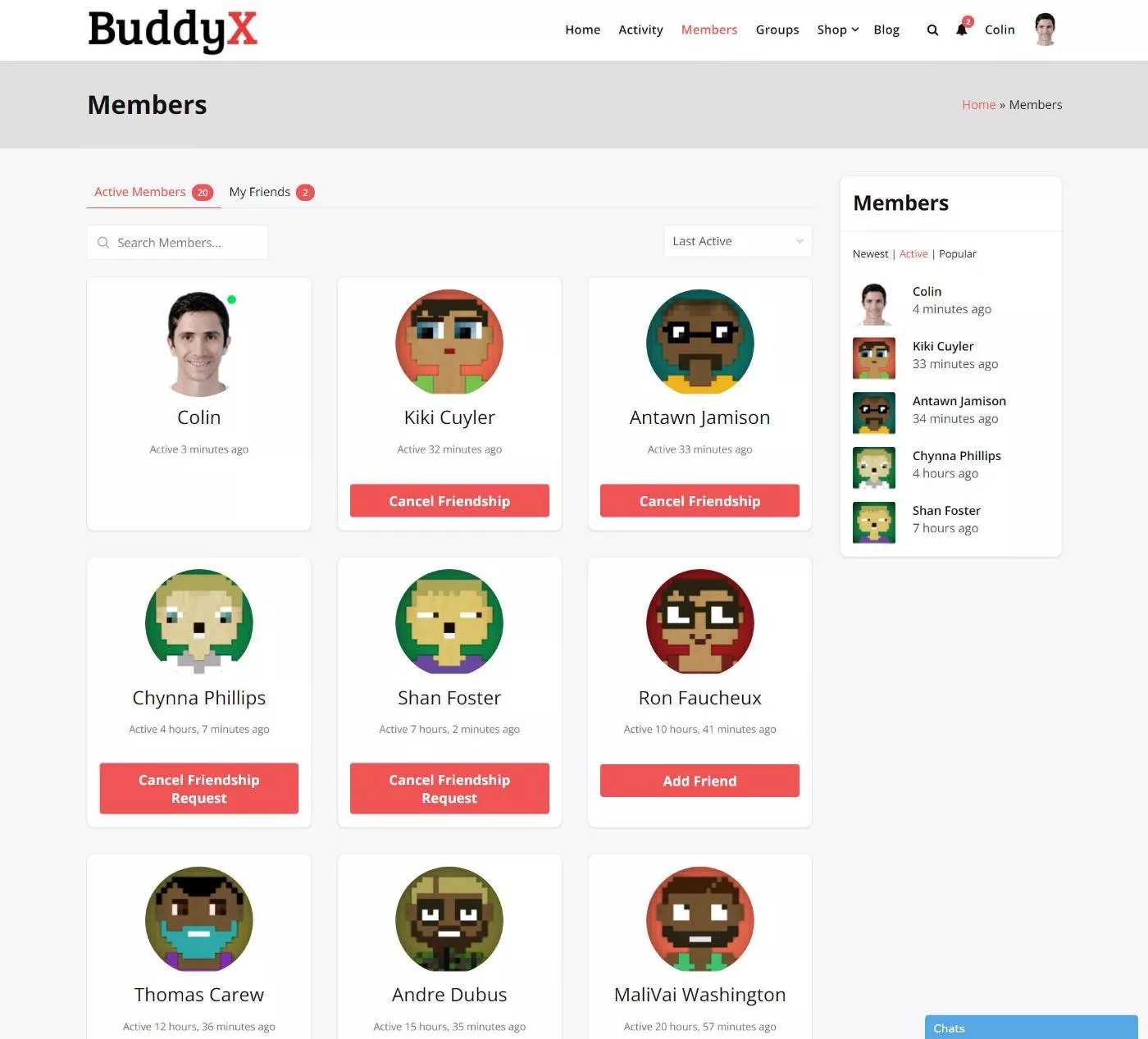
Użytkownicy mogą dodać przyjaźń z tej strony lub otworzyć pełny profil członka, aby zobaczyć więcej szczegółów, takich jak strumień aktywności tego użytkownika.
Aby ułatwić konwersje, będziesz mógł dodać czat w czasie rzeczywistym za pomocą AtomChat. Członkowie mogą domyślnie czatować z innymi użytkownikami za pomocą tekstu, ale możesz także włączyć czat audio i/lub wideo:
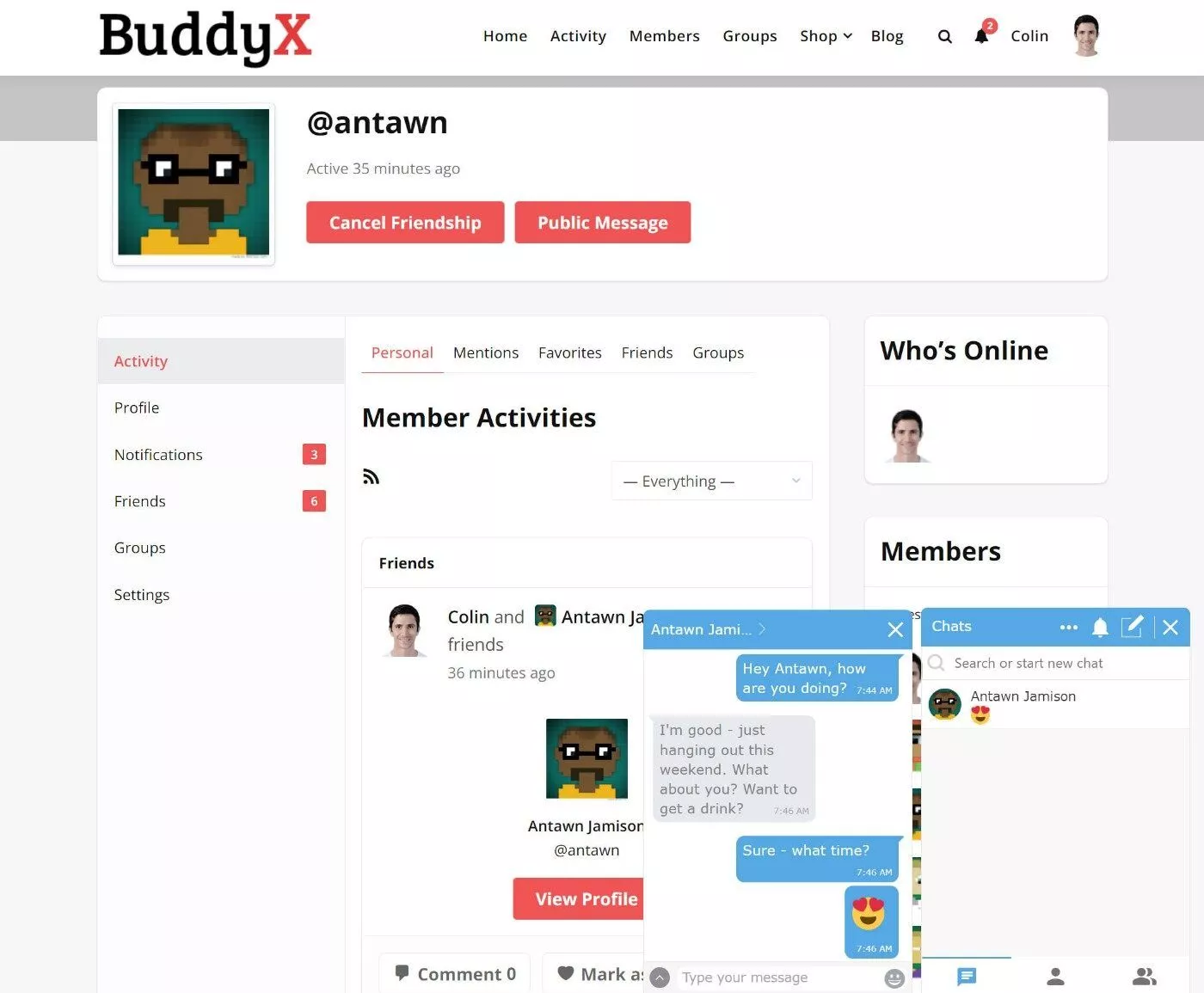
Aby tworzyć społeczności podrzędne w Twojej witrynie, użytkownicy mogą tworzyć własne grupy użytkowników i dołączać do nich. AtomChat pozwoli również członkom grupy na czatowanie w grupie w czasie rzeczywistym, w tym grupowe rozmowy audio lub wideo, jeśli są włączone.
To tylko ogólny wygląd, który daje wyobrażenie o tym, co możesz zbudować. W swojej własnej społeczności dostaniesz mnóstwo dodatkowych ustawień, aby dostosować ją do własnych upodobań.
Jak zbudować stronę internetową społeczności
Przejdźmy teraz do przewodnika krok po kroku, jak utworzyć witrynę społecznościową za pomocą WordPressa.
W tym przewodniku zakładamy, że jesteś już w stanie utworzyć nową instalację WordPressa na swoim hostingu. Stamtąd przeprowadzimy Cię przez inne kroki potrzebne do utworzenia witryny społecznościowej WordPress.
1. Wybierz motyw skoncentrowany na społeczności
Na początek wybierz motyw WordPress zoptymalizowany pod kątem witryn społecznościowych.
Ze względu na popularność BuddyPress możesz znaleźć wiele świetnych motywów BuddyPress. Oto dwa przykłady, od których możesz zacząć:
- BuddyX
- Astra
W tym przykładzie użyjemy darmowego motywu BuddyX.
Możesz znaleźć więcej, przeglądając rynki tematyczne:
- Motywy BuddyPress na WordPress.org
- Motywy BuddyPress w ThemeForest
2. Skonfiguruj BuddyPress
Gdy masz już swój motyw, możesz zainstalować i aktywować darmową wtyczkę BuddyPress z WordPress.org.
Włącz komponenty
Po aktywacji wtyczki przejdź do Ustawienia → BuddyPress , aby skonfigurować jej ustawienia.
Najpierw będziesz chciał wybrać, które „komponenty” mają być włączone, które są podstawowymi funkcjami. Na przykład połączenia znajomych i strumienie aktywności.
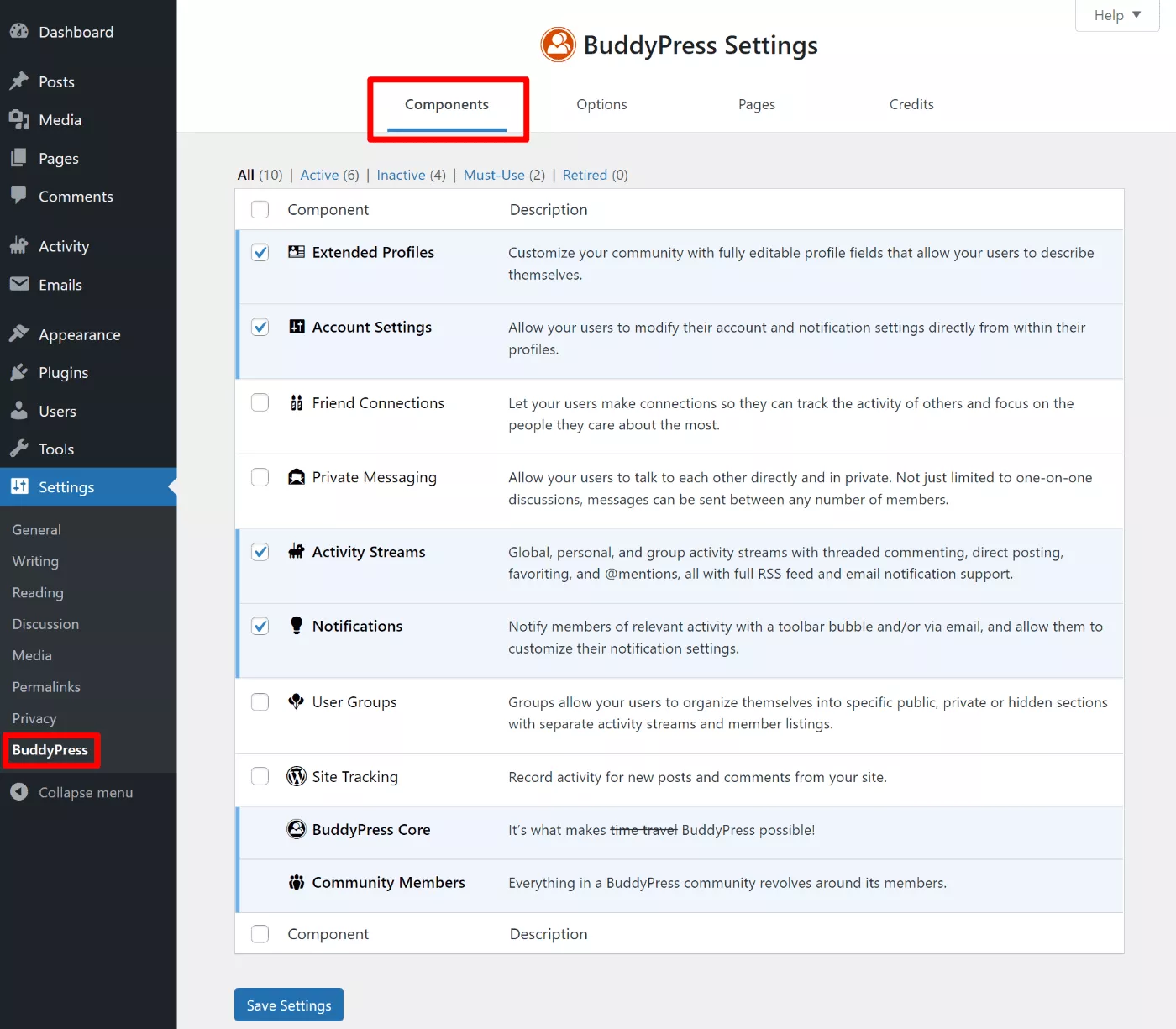
Wybierz dowolne opcje, które są odpowiednie dla Twojej społeczności. W następnej sekcji dowiesz się, jak rozszerzyć tę funkcjonalność, na przykład skonfigurować wtyczkę czatu BuddyPress.
Konfiguruj opcje
Następnie przejdź do karty Opcje , aby skonfigurować podstawowe funkcje społeczności:
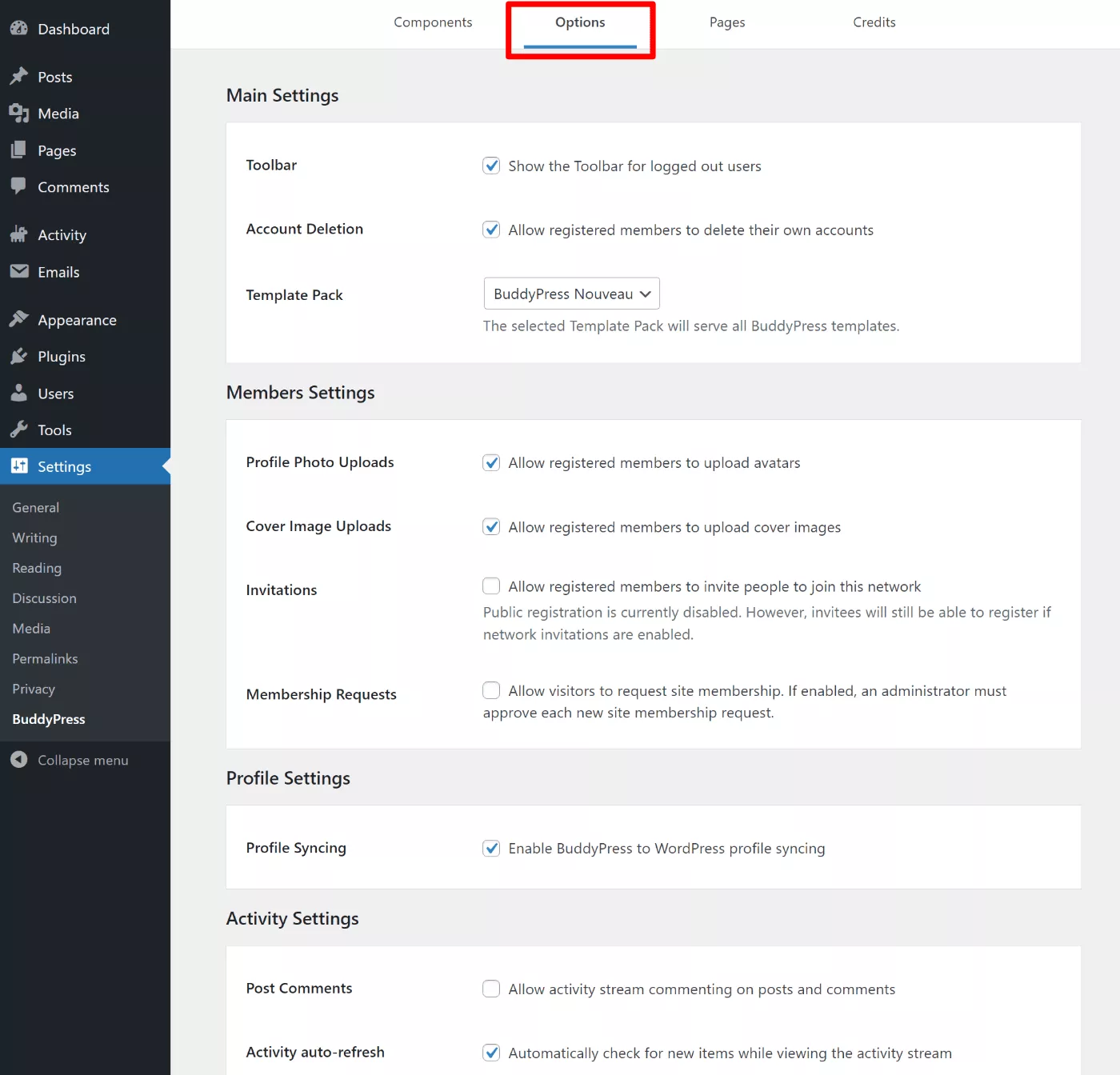
I to wszystko w przypadku podstawowej konfiguracji! Masz teraz działającą, choć podstawową, witrynę społeczności.
Teraz nadszedł czas, aby wzbogacić go o funkcje, aby zapewnić lepsze wrażenia dla członków społeczności.
3. Dodaj funkcje do BuddyPress, aby zwiększyć zaangażowanie
BuddyPress działa jako podstawa Twojej witryny społecznościowej.
Jednak sam BuddyPress prawdopodobnie nie wystarczy, jeśli chcesz stworzyć dynamiczną społeczność, ponieważ brakuje w nim niektórych funkcji, których będą oczekiwać Twoi użytkownicy.
Porozmawiajmy o tym, jak dodać trzy przydatne funkcje, aby stworzyć bardziej angażującą witrynę społeczności:
- Czat w czasie rzeczywistym (podobnie jak użytkownicy Facebooka mogą rozmawiać ze sobą).
- Grywalizacja, aby zachęcić użytkowników do większej interakcji.
- Automatyzacja, na przykład automatyczne publikowanie w kanale aktywności, gdy użytkownik wykona określoną czynność.
Czat w czasie rzeczywistym (w tym czat grupowy)
Jednym dużym obszarem, w którym możesz ulepszyć BuddyPress, jest komunikacja między członkami.
Chociaż użytkownicy mogą wysyłać sobie nawzajem prywatne wiadomości, nie ma opcji czatu w czasie rzeczywistym… co sprawia wrażenie, jakbyś zmuszał ludzi do powrotu na fora od wczesnych lat.
Użytkownicy oczekują coraz większej liczby metod komunikacji w czasie rzeczywistym. Na przykład Facebook od dawna ma łatwe wiadomości na żywo, a nawet Reddit dodał system czatu na żywo.

Aby to skonfigurować, możesz użyć wtyczki czatu BuddyPress, takiej jak AtomChat. AtomChat dodaje czaty tekstowe jeden na jednego do Twojej społeczności, a także czaty grupowe dla grup użytkowników BuddyPress.
Możesz także włączyć czat audio i wideo, jeśli chcesz dać członkom jeszcze więcej sposobów na zaangażowanie.
Oto jak to skonfigurować…
Zainstaluj i połącz się z AtomChat
Aby rozpocząć, zainstaluj i aktywuj bezpłatną wtyczkę AtomChat z WordPress.org na swojej stronie społeczności.
Następnie przejdź do nowej karty AtomChat na pulpicie WordPress i dodaj swój klucz licencyjny AtomChat:
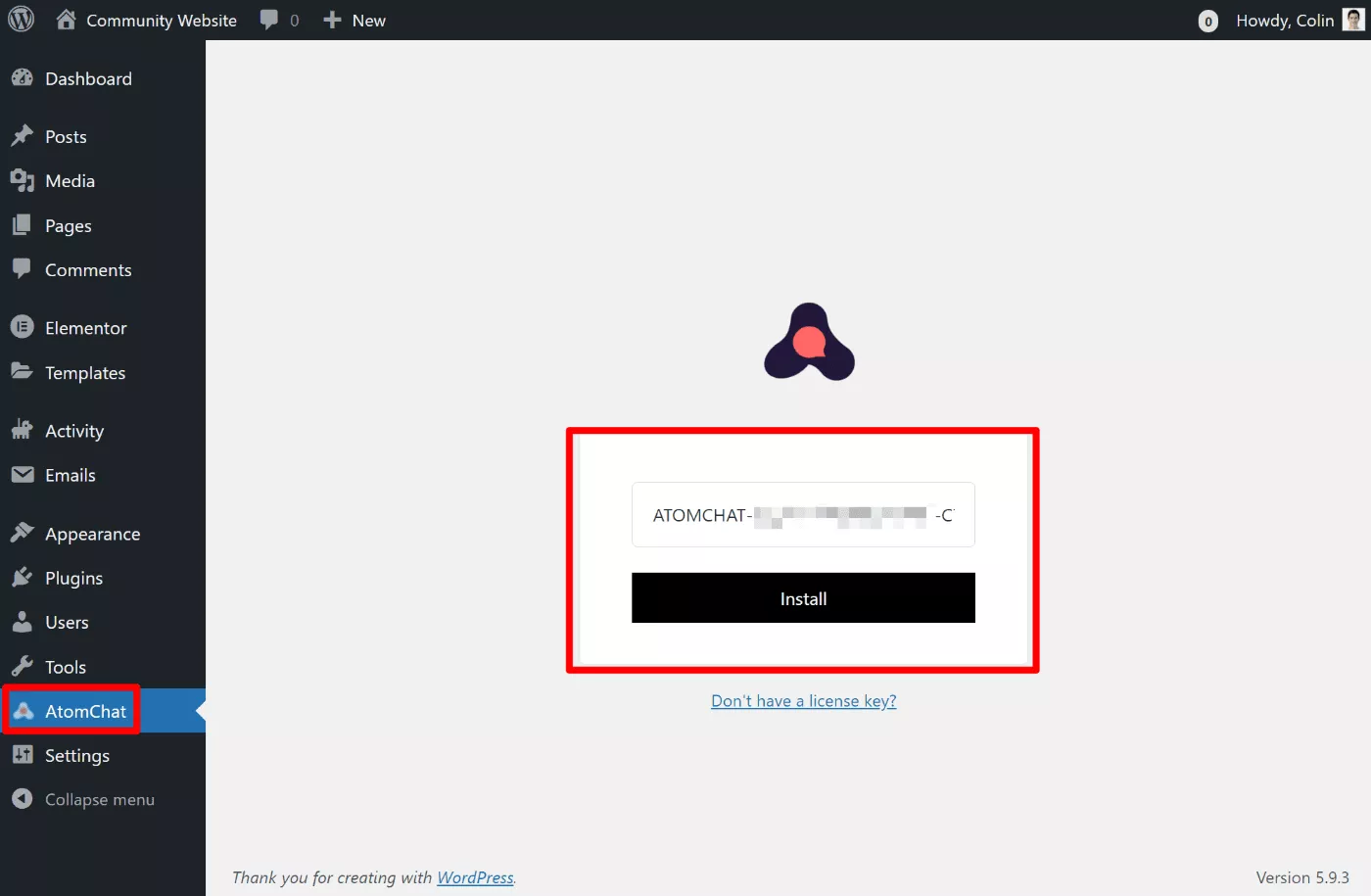
Możesz otrzymać klucz licencyjny, rejestrując się w celu założenia konta AtomChat. AtomChat to usługa płatna, ale otrzymasz 15-dniowy bezpłatny okres próbny.
Po zarejestrowaniu się w AtomChat zostaniesz poproszony o wprowadzenie nazwy domeny swojej witryny społeczności w prostym kreatorze dołączania:
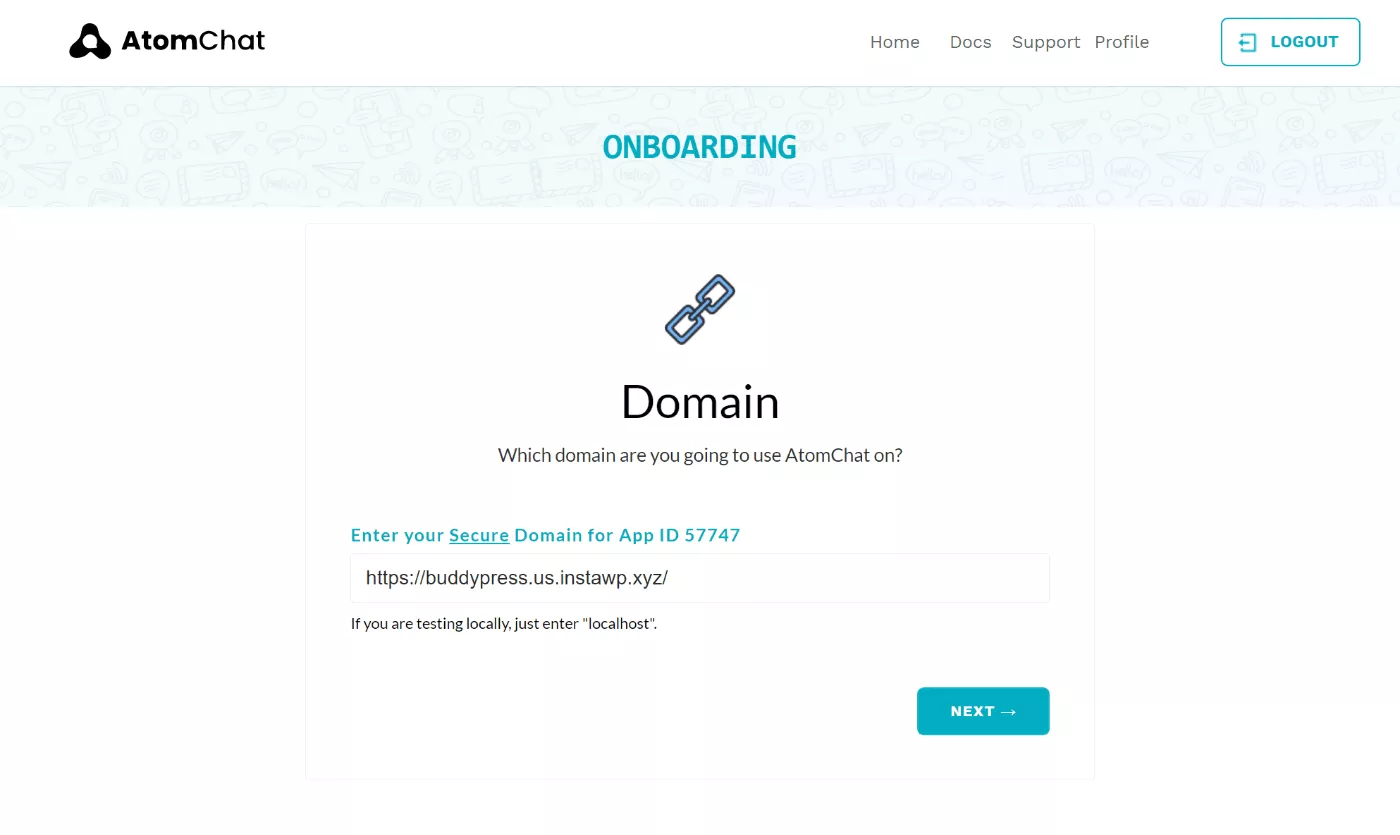
Zobaczysz swój klucz licencyjny, który musisz dodać do ustawień wtyczki na pulpicie WordPress. Możesz go również znaleźć, odwiedzając stronę licencje na swoim koncie AtomChat.

Po dodaniu klucza licencyjnego musisz również dodać swój klucz uwierzytelniania i klucz API.
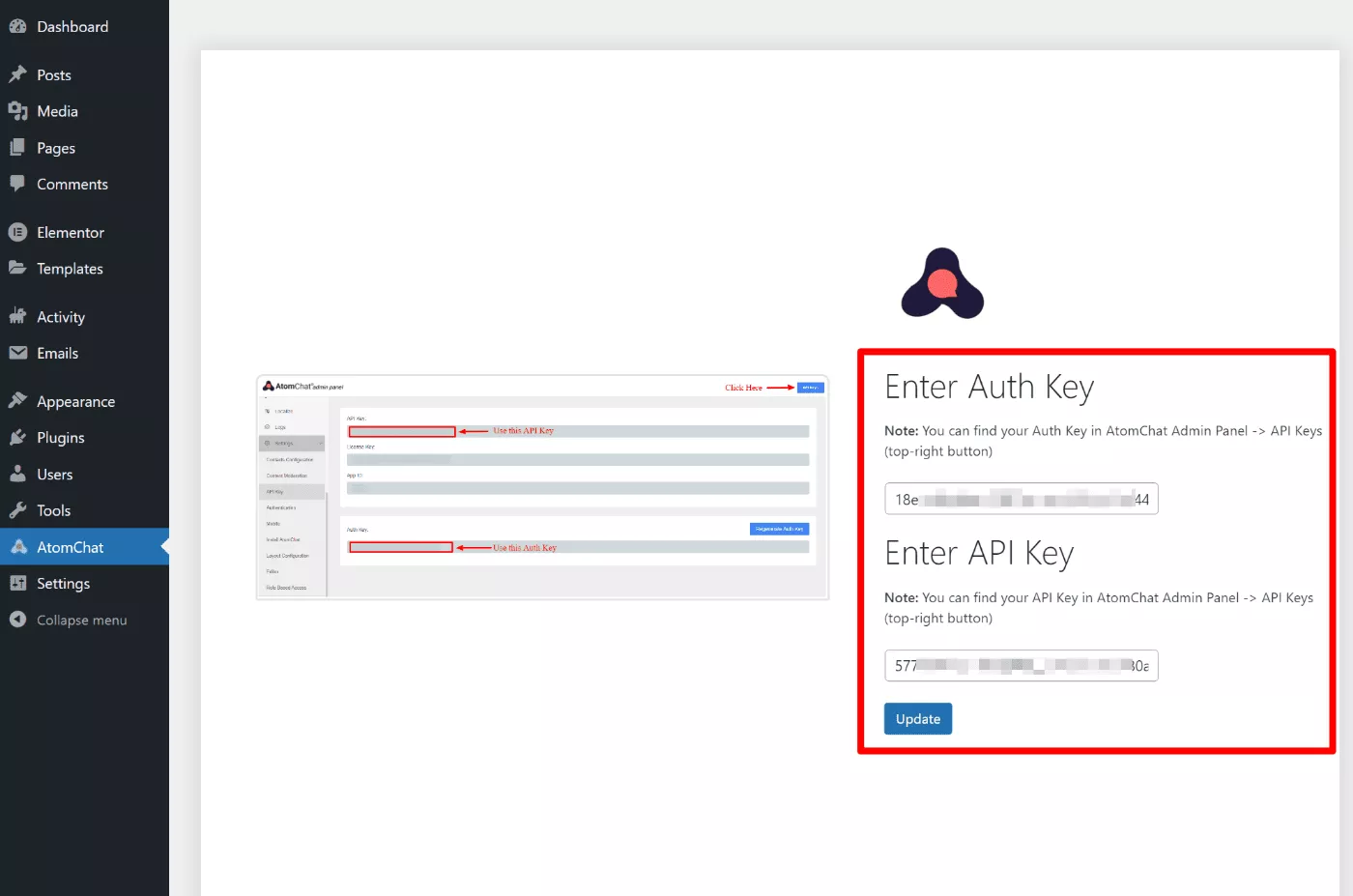
Możesz je znaleźć w swoim panelu administracyjnym AtomChat:
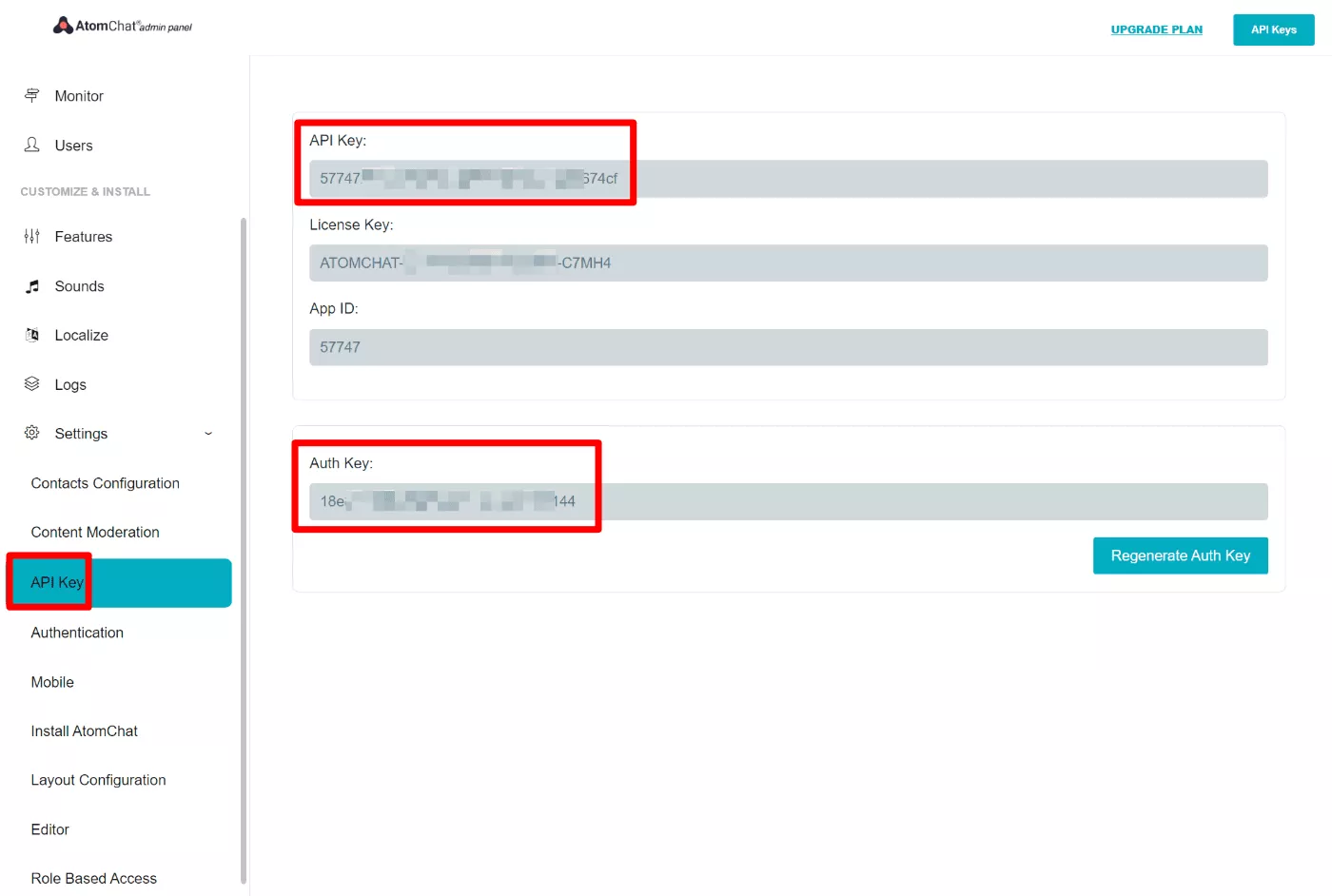
Skonfiguruj ustawienia AtomChat
W tym momencie czat BuddyPress w czasie rzeczywistym jest już aktywny. Możesz to przetestować, otwierając frontend swojej witryny i rozpoczynając czat:
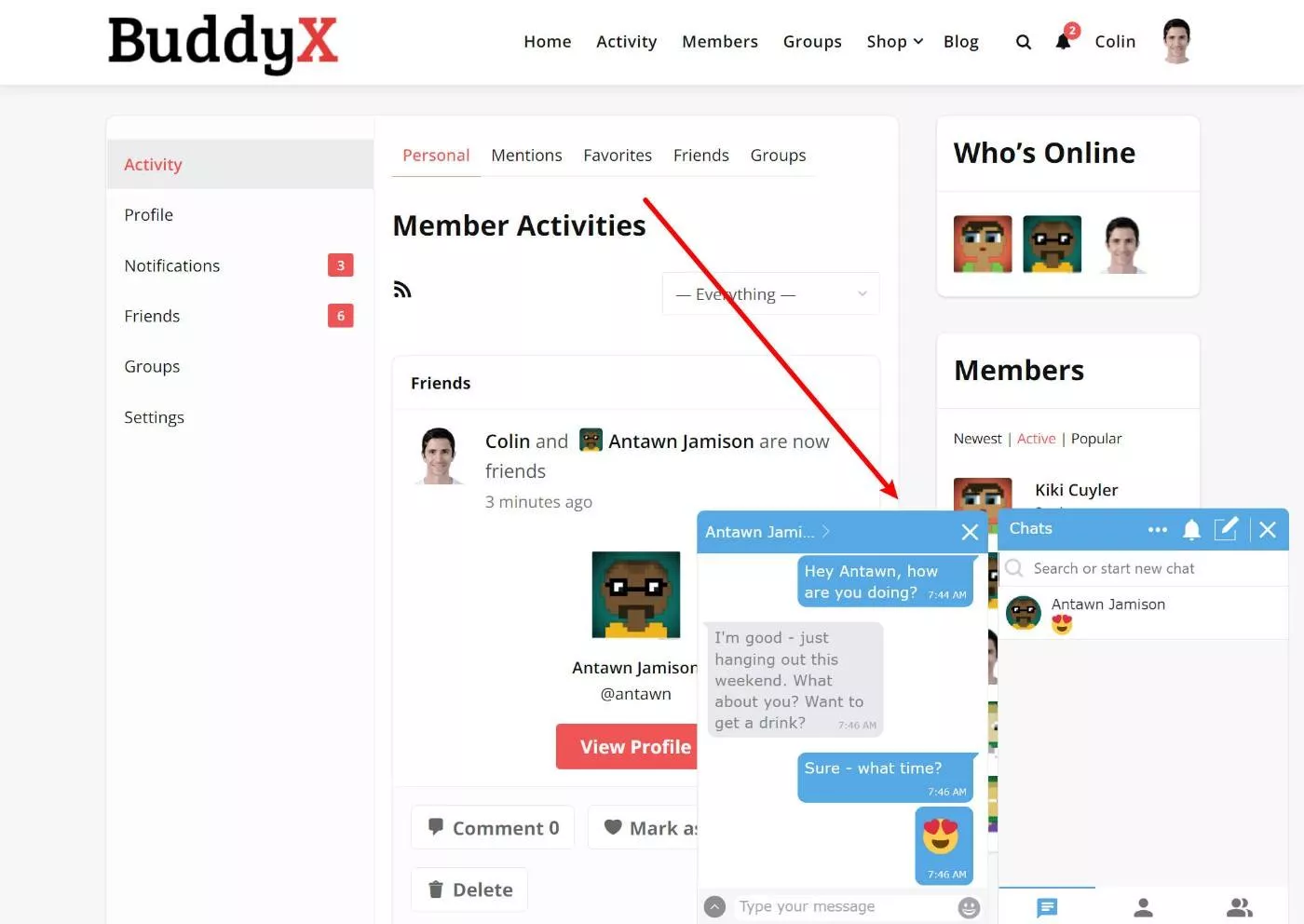
Aby skonfigurować funkcję czatu w czasie rzeczywistym, możesz otworzyć ustawienia wtyczki, przechodząc do zakładki AtomChat na pulpicie nawigacyjnym.
Na przykład AtomChat domyślnie wyświetla tylko znajomych użytkownika na liście kontaktów czatu. Możesz to jednak zmienić, aby wyświetlić wszystkich członków, jeśli wolisz:
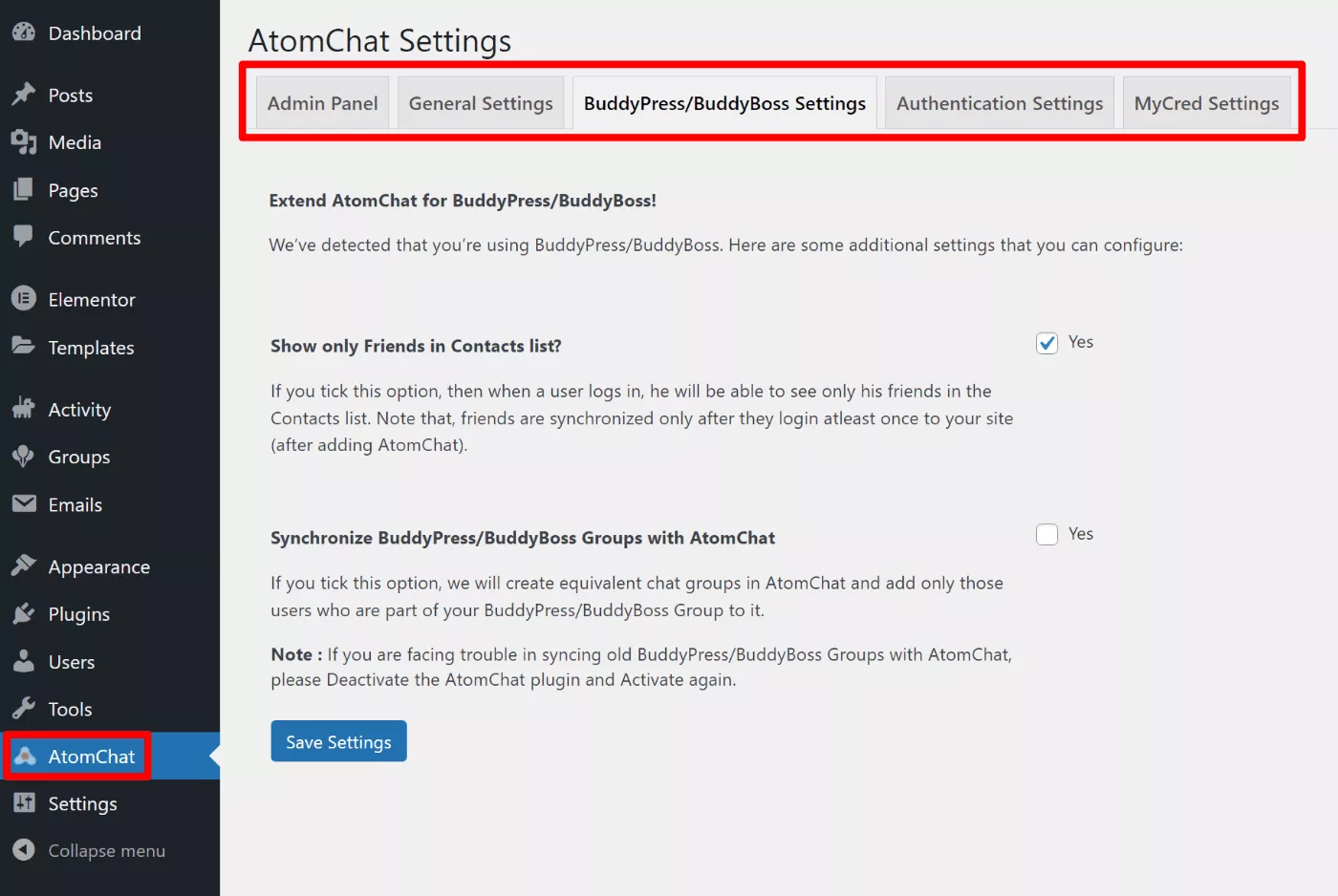
Aby skonfigurować inne szczegóły, takie jak dopasowanie marki do Twojej witryny lub zmiana dźwięków powiadomień, możesz użyć pulpitu AtomChat w chmurze:
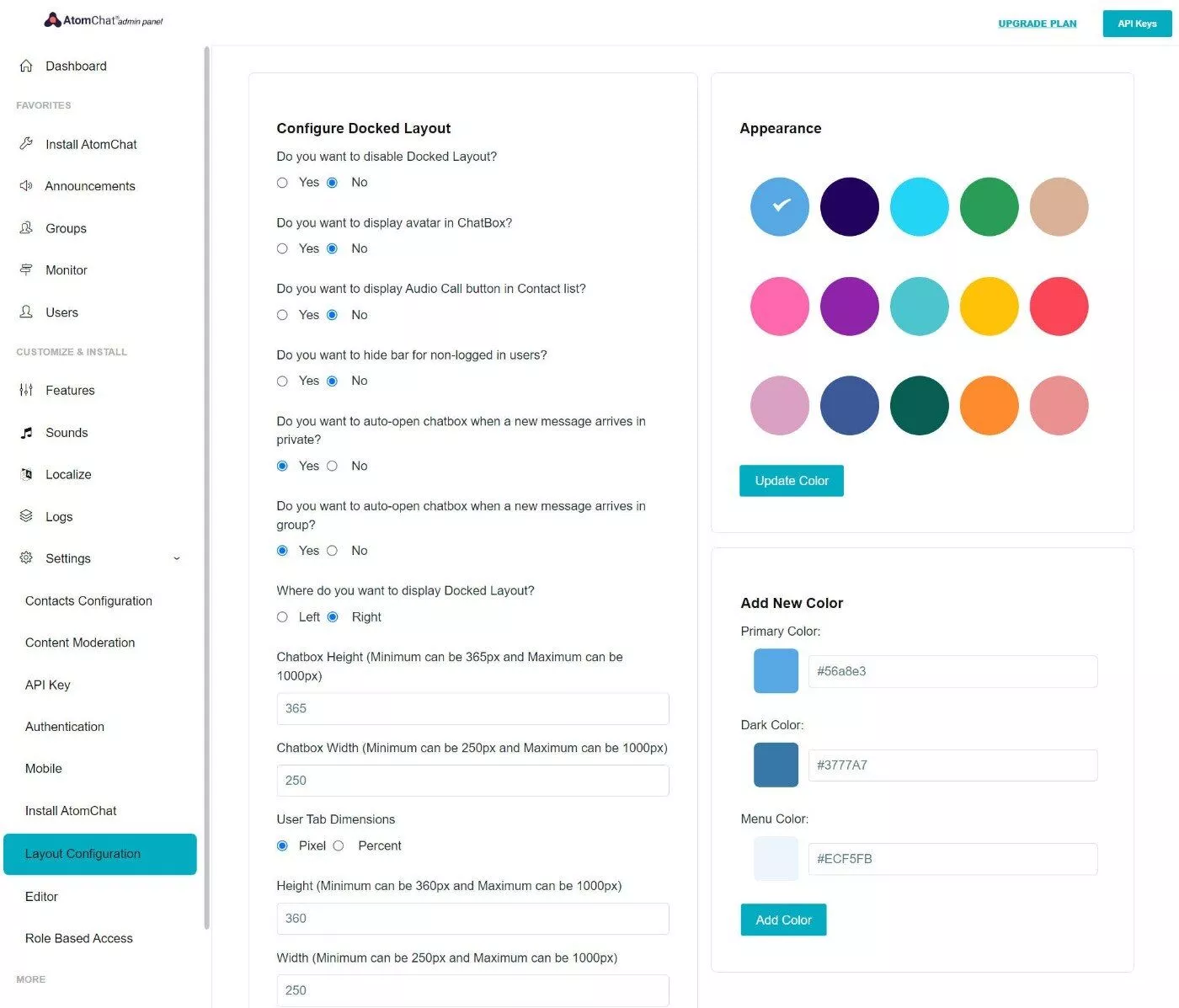
Możesz także włączyć nowe funkcje na karcie Funkcje . Na przykład czat audio, czat wideo, wysyłanie plików i nie tylko:
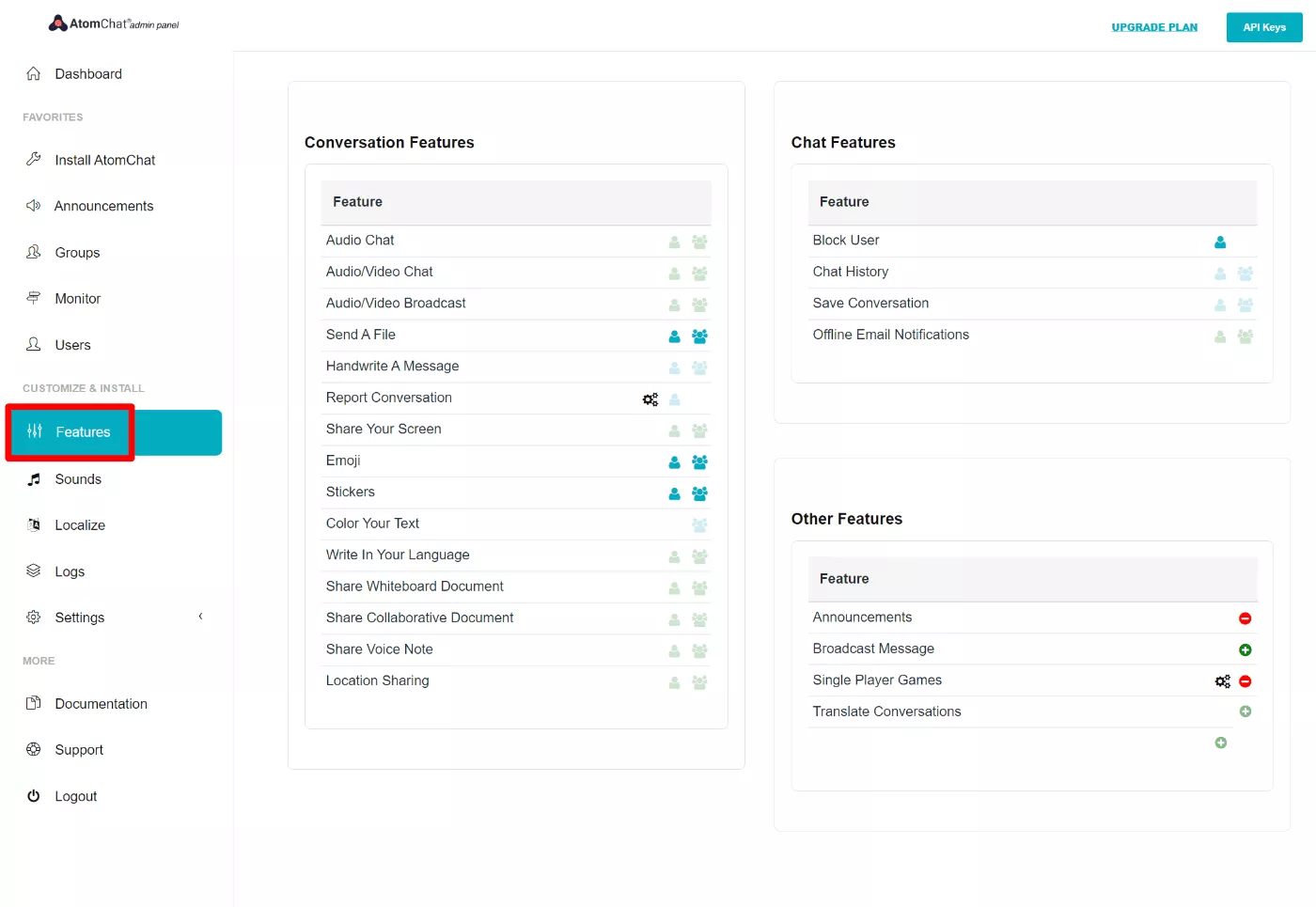
Grywalizacja
Innym obszarem, w którym możesz zwiększyć zaangażowanie, jest dodanie grywalizacji do swojej społeczności. Możesz to skonfigurować za pomocą wtyczki, takiej jak myCred, która ma dedykowaną integrację z BuddyPress.
Możesz także zintegrować AtomChat z myCred, co daje dodatkowe możliwości grywalizacji.
Automatyzacja
Automatyzacje dają kolejny sposób na zwiększenie zaangażowania poprzez wysyłanie e-maili, dodawanie tagów do użytkowników w celu dostosowania i prawie wszystko inne.
Na przykład, w oparciu o działanie użytkownika, możesz wyzwalać niestandardowe e-maile, prywatne wiadomości, stany aktywności i nie tylko.
Aby to skonfigurować, możesz użyć wtyczki, takiej jak Uncanny Automator.
Stwórz swoją witrynę społeczności WordPress już dziś
W tym momencie masz w pełni działającą witrynę społecznościową, wyposażoną w atrakcyjne funkcje, takie jak czat w czasie rzeczywistym dla wiadomości i grup jeden na jednego.
Podsumowując, oto wszystko, co musisz zrobić, aby zbudować witrynę społeczności:
- Wybierz motyw WordPress zgodny z BuddyPress.
- Zainstaluj i skonfiguruj wtyczkę BuddyPress.
- Rozwiń podstawową wtyczkę dzięki nowym funkcjom, takim jak wtyczka czatu BuddyPress, taka jak AtomChat.
Oczywiście jest jeszcze jeden krok – dodawanie członków! Aby sobie z tym poradzić, zapoznaj się z naszym przewodnikiem po zwiększaniu ruchu w witrynie.
Gdy zaczniesz przyciągać członków do swojej witryny, będziesz mieć dynamiczną społeczność, w której członkowie będą mogli stać się przyjaciółmi, tworzyć grupy i rozmawiać ze sobą w czasie rzeczywistym za pośrednictwem tekstu, dźwięku lub wideo.
Czy nadal masz pytania dotyczące budowania społecznościowej witryny WordPress za pomocą BuddyPress i AtomChat? Daj nam znać w komentarzach!
